笔记本电脑的一键还原系统和重装系统都是解决Windows 10系统中问题的常见方式,下面将详细介绍这两种方式的具体操作步骤:
一键还原系统
1、打开设置菜单:按下“Win+I”组合键,进入Windows设置界面。
2、选择恢复选项:在设置界面中点击“更新与安全”,再找到并点击“恢复”选项。
3、开始重置过程:在恢复选项卡中找到“重置此电脑”,点击“开始”,根据需要选择是否保留文件,然后按照提示进行操作即可完成一键还原。
重装系统
1、下载镜像文件和安装工具:访问微软官方或其他可靠资源,下载Windows 10的ISO文件及必要的安装工具。
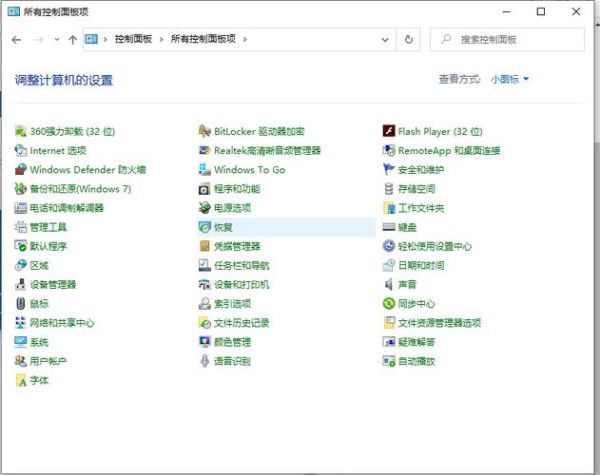
2、创建启动盘:准备一个至少8GB容量的U盘,使用Rufus等工具将其制作成可启动的安装盘,并把ISO文件写入U盘中。
3、备份重要数据:在重装系统前,请确保已经备份了所有重要的文件和数据。
4、进入BIOS设置:重启笔记本,按特定键(如F2或DEL键)进入BIOS设置,设置U盘为首选启动设备。
5、启动安装程序:保存设置并重启电脑,此时系统会从U盘启动,进入安装程序,按照屏幕指示选择安装类型(通常选择“Custom Install”),并进行相应的分区和格式化。
6、完成系统安装:等待安装完成后,系统会自动重启,此时需要重新配置一些基本的系统设置。
一键还原是针对当前系统的快速修复方式,而重装系统则是更为彻底的解决方法,能够彻底清除系统中的所有问题,用户在选择时可以根据自身需求和实际情况做出合适的选择。
本文来自作者[亦荷]投稿,不代表刢刢七立场,如若转载,请注明出处:https://007bld.cn/baike/202501-41669.html


评论列表(4条)
我是刢刢七的签约作者“亦荷”!
希望本篇文章《笔记本怎么还原系统 win10一键还原和重装系统》能对你有所帮助!
本站[刢刢七]内容主要涵盖:本公司专业开发 破解定制各类游戏辅助插件,一对一指导包有效果
本文概览:笔记本电脑的一键还原系统和重装系统都是解决Windows 10系统中问题的常见方式,下面将详细介绍这两种方式的具体操作步骤:一键还原系统1、打开设置菜单:按下“Win+I”组合...